Äskettäin yksi naapurini kyseli miten hän oikein pääsee lukemaan e-kirjaa, jonka oli juuri kaupasta ostanut. Hän oli onnistunut lataamaan kirjan, mutta miten se oikein avataan, hän ihmetteli. Niin kuin monelle varmaan käy, hänellä oli kiire päästä lukemaan, ja oli sivuuttanut kaikki kehotukset ladata myös e-kirjojen lukuohjelma. No, ongelma ratkesi nopeasti kun löysimme kyseisen kaupan lukusovelluksen. Microsoft yrittää nyt helpottaa e-kirjojen lukemista Windows-tietokoneissa tuomalla e-kirjat Edge-verkkoselaimeen.
PÄIVITYS: Microsoft ilmoitti lokakuussa 2019 siirtyvänsä toiseen verkkoselainteknologiaan. Samalla yhtiö kertoi verkkoselaimen EPUB-kirjojen lukuominaisuuden poistuvan. Tiedote kehottaa Windows-käyttäjiä etsimään e-kirjojen lukuohjelmia Microsoft Store -kaupasta, joka löytyy valikosta.
Jokaisessa Windows 10 –laitteessa on Edge-verkkoselain, jonka uusin versio osaa avata e-kirjat
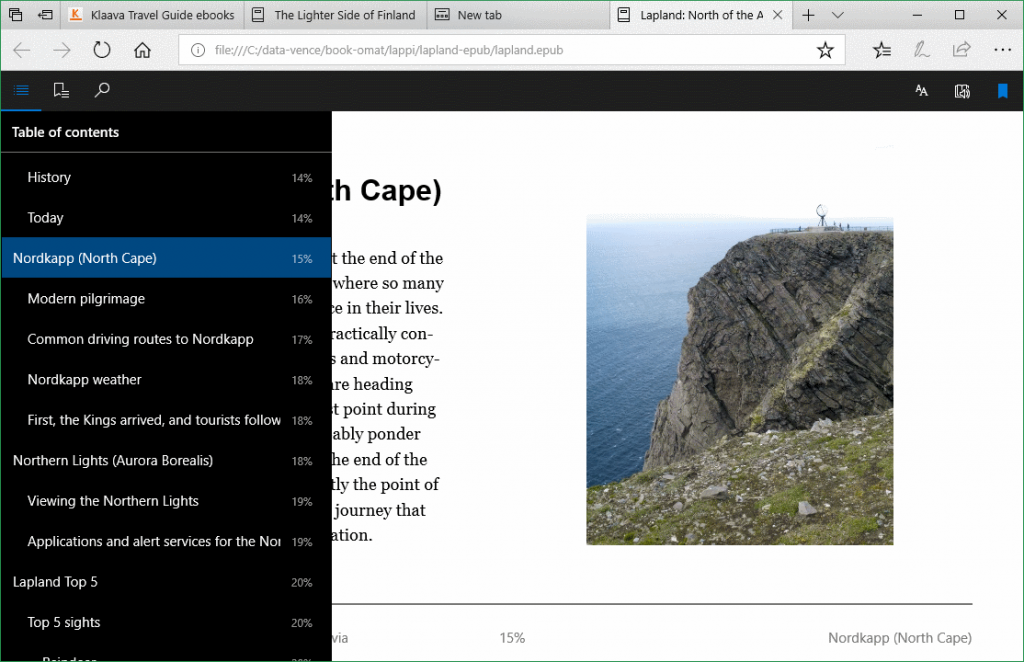
Mikäli Edge-selain sinun laitteessasi ei millään suostu avaamaan EPUB-muotoisia kirjoja, ensimmäinen tehtävä on varmistaa Windows-järjestelmän olevan ajan tasalla päivitysten suhteen.
Näin tarkistat osaako Edge-selain laitteessasi avata e-kirjoja
Avaa Tiedostonhallinta/File Explorer.
Etsi EPUB-kirja, jonka haluat lukea.
Klikkaa hiiren oikealla näppäimellä EPUB-tiedostoa.
Valitse Avaa/Open with.
Valitse Microsoft Edge. Jos ohjelma ei ole listalla, klikkaa Valitse muu sovellus/Choose another app, ja etsi sieltä Edge.
E-kirjan pitäisi avautua Edge-selaimeen. Jos näin ei tapahdu, EPUB-kirja saattaa olla kopiosuojattu (DRM-lukittu). Monista kaupoista ladatut kirjat ovat kopiosuojattuja (luettavissa vähintään kyseisen kaupan tarjoamalla sovelluksella), kun taas ilmaiskirjat ovat yleensä suojaamattomia (ja ne voi avata lähes millä tahansa lukusovelluksella). Amazonin Kindle-kirjat ovat oma juttunsa, mutta pääsääntö on, että niitä voi lukea vain Kindle-laitteissa ja Kindle-lukusovelluksissa.
Joka tapauksessa, Microsoft Edge –selain osaa avata kahdenlaisia e-kirjoja: kopiosuojaamattomia EPUB-kirjoja ja Microsoft Store –kaupasta ostettuja teoksia. Jokaisen Windows 10:n päävalikosta löytyy Microsoft Store, mutta tällä hetkellä kaupasta löytävät e-kirjoja vain muutaman maan käyttäjät.
Näitä ominaisuuksia voit käyttää kun olet onnistunut avaaman kirjan Edge-selaimeen
Sisällysluettelo on aina tarjolla kun valitsee vasemman puoleisen ikonin kirjan yläpuolella olevasta palkista. Voit hypätä mihin tahansa kohtaan otsikkoa klikkaamalla (artikkelin ensimmäinen kuva edellä).
Edge voi lukea kirjan sinulle ääneen. Valitse äänitorvi-ikoni yläpalkista.
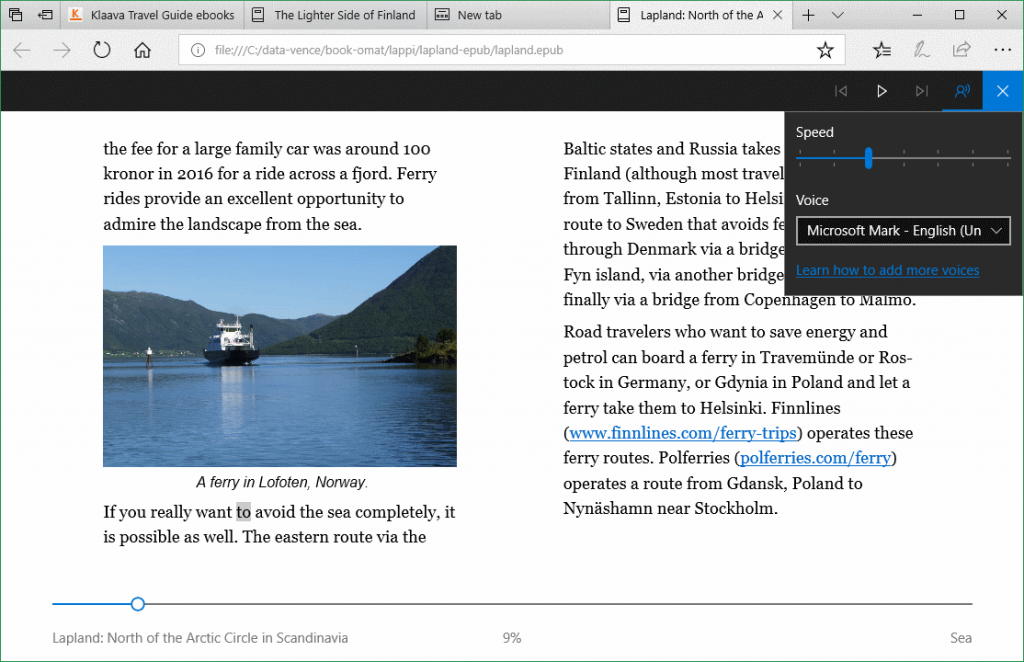
Voit merkitä ja alleviivata tekstiä kirjassa. Valitse ensin haluamasi teksti, jolloin pieni työkaluikkuna pulpahtaa näkyviin. Siitä voi valita myös muistiinpanotoiminnon, jolla tähän kohtaan kirjaa voi kiinnittää kommentin.
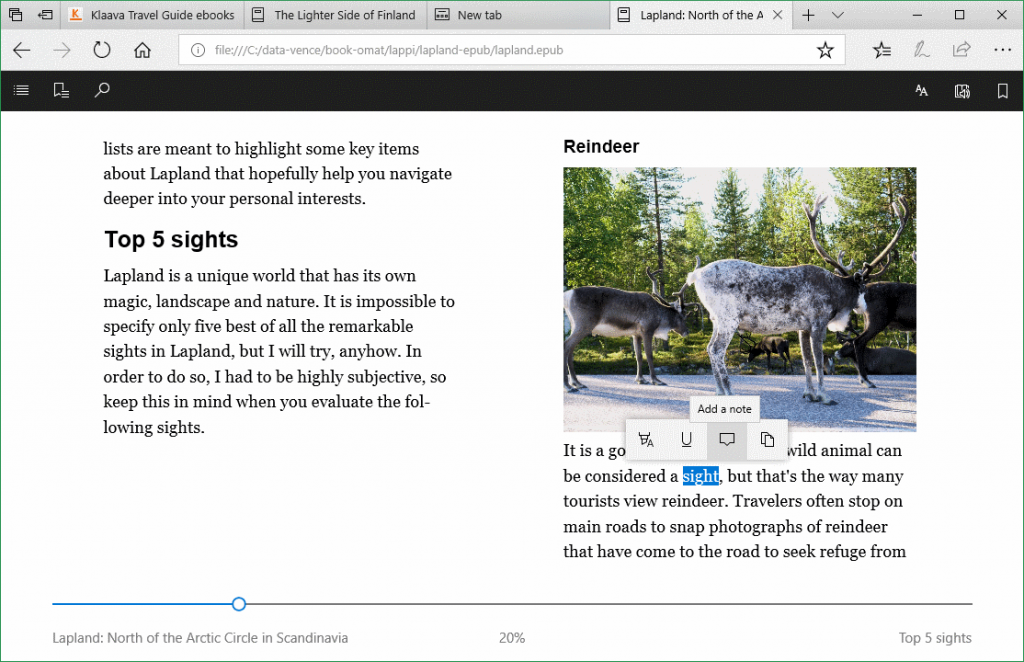
Tekstin kokoa ja kirjasintyyppiä voi muuttaa. Valitse A-ikoni, niin vaihtoehdot tulevat esiin.
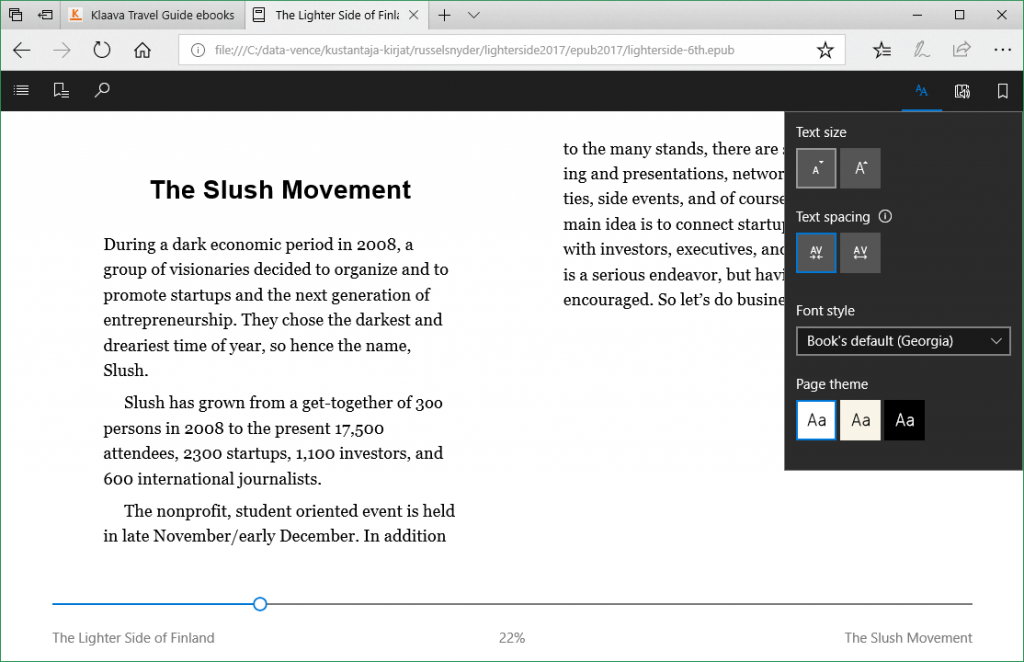
Hakutoiminnolla voi etsiä mitä tahansa tekstiä sisällöstä. Suurennuslasin kuvan valitsemalla pääsee hakemaan haluttua kohtaa.
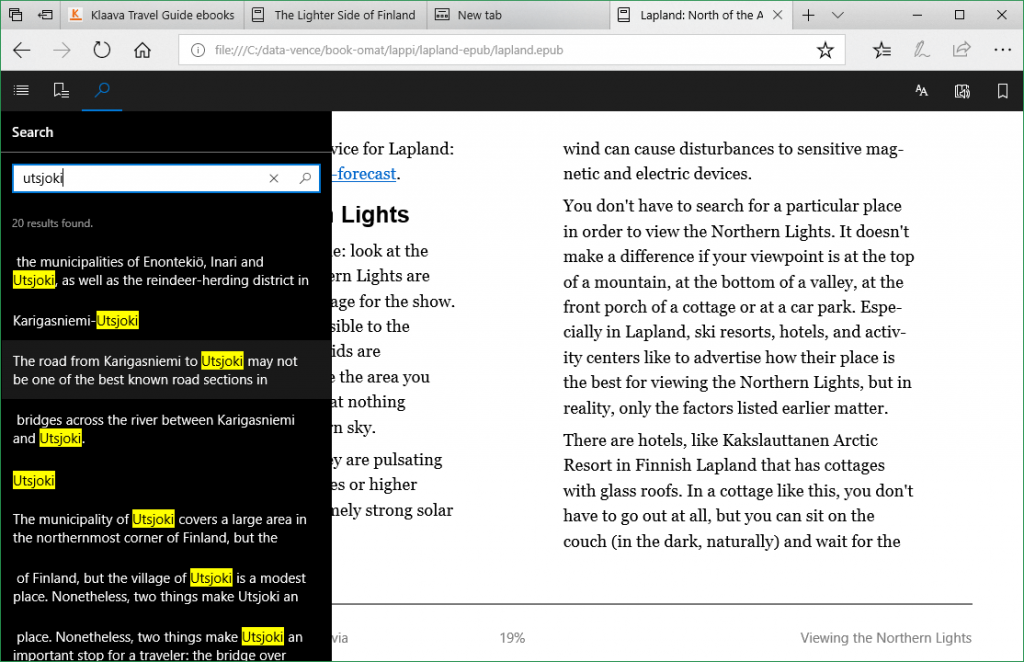
Varsinkin ääneen lukeminen on miellyttävä toiminto Edge-selaimessa. Sen avulla e-kirjasta voi tehdä äänikirjan, ja toiminnolla voi kuunnella myös mitä tahansa nettisivua. Englanninkielistä tekstiä lukee kolme eri ääntä, joista voi valita vähiten (tai eniten) konemaisen.
Pari tarpeellista täydennystä artikkeliin Twitterissä, jotka on hyvä laittaa myös tähän esille.
https://twitter.com/SAMKkirjasto viestitti:
ja https://twitter.com/salmisenharri
Microsoft on tehnyt Edge-verkkoselaimen Apple iOS-versioon myös e-kirjojen lukumahdollisuuden. Tarkoittaa sitä, että iPhone ja iPad-laitteissa Edge-selainta käyttävät voivat lukea kirjansa suoraan selaimessa. Asiasta kertoi Microsoftia seuraava Paul Thurrott https://www.thurrott.com/mobile/ios/160262/microsoft-edge-ios-now-supports-ebooks